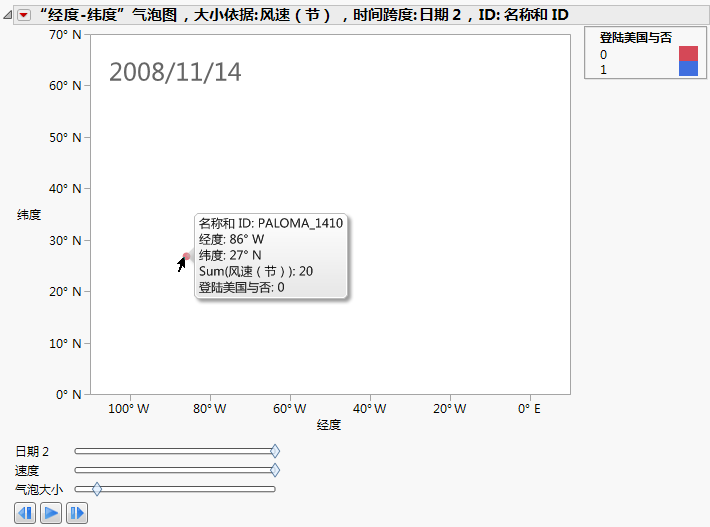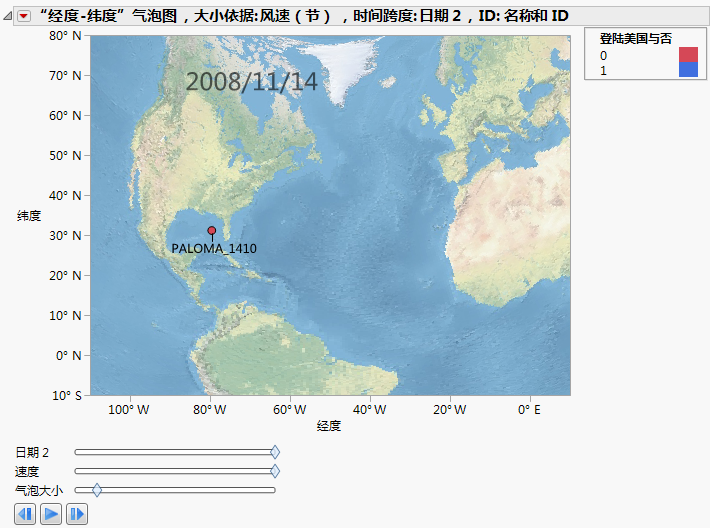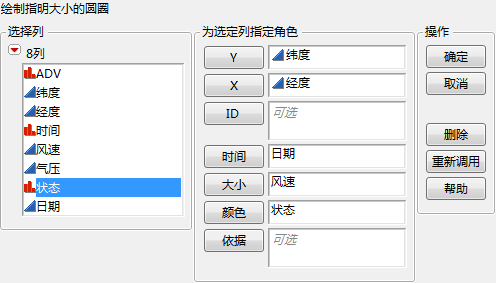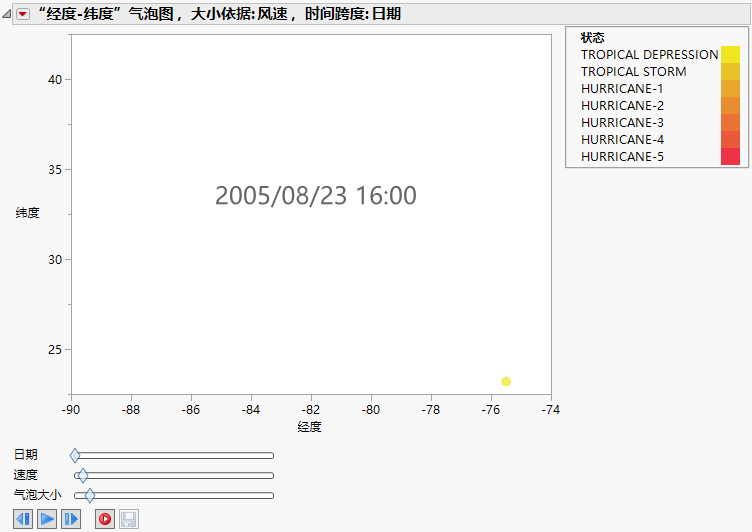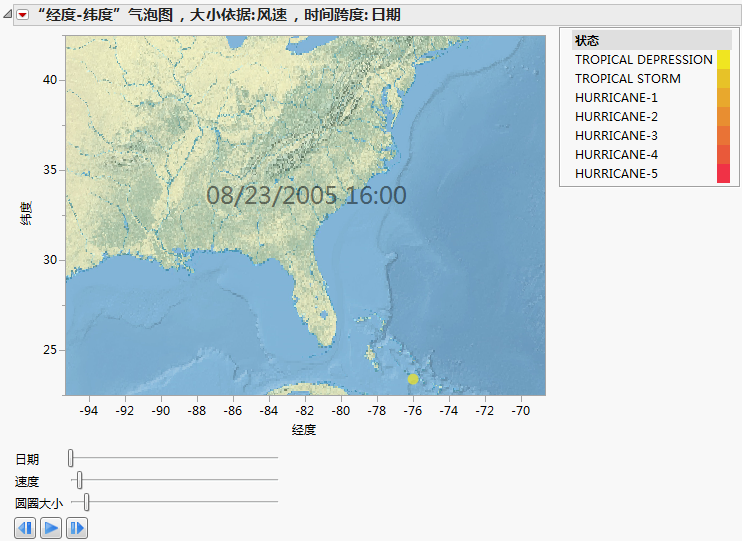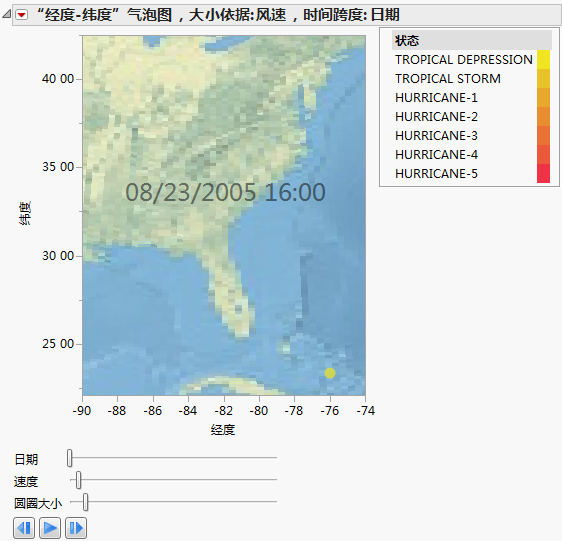飓风跟踪示例
该示例使用 Hurricanes.jmp 样本数据表,其中包含影响美国东海岸的飓风的数据。添加背景地图可以帮助您查看飓风影响的区域。针对该示例开发了脚本,它是数据表的一部分。
1. 选择帮助 > 样本数据库,然后打开 Hurricanes.jmp。
2. 在“表”面板中,点击气泡图脚本旁边的绿色小三角。
3. 将“日期”滑块拖至右侧,如图 12.26 中所示。
4. 点击红点显示飓风名。日期显示在窗口左上角的位置。红点显示飓风 Paloma 在 2008 年 11 月 14 日的位置。
图 12.26 Hurricanes.jmp 的气泡图
请注意,即使标绘了飓风的位置,但实际上并没有告知它的确切地点。轴信息显示北纬 27°以及西经 86°,但我们需要更多一点的上下文信息。很有可能在大西洋中部上方,但它是在一个小岛的上方吗?这很重要,尤其是对小岛上的居民来说。显然在图形的背景中添加一个地图会得到很多有用的信息。
5. 右击图形并选择背景地图。“设置背景地图”窗口随即显示(图 12.12)。
6. 选择精细地球并点击确定。
图 12.27 Hurricanes.jmp 带背景地图的气泡图
现在坐标在地理上显得有意义。点击运行可查看飓风数据随背景地图移动的动画。尝试使用不同的选项并查看显示。调整轴或使用缩放工具可以更改您所查看的世界部分。地图会随着视图有所调整。您还可以右击图形并选择“大小/尺度->调整为相同大小”以使图形的纵横比再一次成比例。
下一个示例使用 Katrina Data.jmp 样本数据表,其中包含有关卡特里娜飓风的数据,比如纬度、经度、日期、风速、气压和状态。添加背景地图可以帮助您查看飓风发生的路线以及基于它的规模和强度对陆地产生的影响。针对该示例开发了脚本,它是数据表的一部分。
1. 选择帮助 > 样本数据库,然后打开 Katrina Data.jmp。
2. 选择图形 > 气泡图。
3. 选择纬度并点击 Y。
4. 选择经度并点击 X。
5. 选择日期并点击时间。
6. 选择风速并点击大小。
7. 选择状态并点击颜色。
图 12.28 Katrina Data.jmp 的气泡图设置
8. 点击确定。
将出现以下图像。黄点显示了 2005 年 8 月 23 日热带低气压卡特里娜飓风的位置。
图 12.29 Katrina Data.jmp 的气泡图
请注意,即使标绘了暴风雨的位置,但实际上并没有告知它在什么地方。要添加更多上下文,请在背景中添加地图。
9. 右击图形并选择背景地图。“设置背景地图”窗口随即显示。
10. 选择精细地球并点击确定。
图 12.30 Katrina Data.jmp 带背景地图的气泡图
现在坐标在地理上显得有意义。您可以编辑轴和大小/尺度以更改图形显示的方式。
11. 右击 X 轴(经度)并选择轴设置。“X 轴规格”窗口随即显示。
12. 选择尺度 > 测地线 US。
13. 选择格式 > 地理 > 经度 DMM。
14. 点击确定。
15. 为 Y 轴(纬度)重复相同的操作,唯一不同的一项操作是选择格式 > 地理 > 纬度 DMM。
16. 右击地图并选择大小/尺度 > 调整为相同大小。
图 12.31 Katrina Data.jmp 带背景地图的气泡图
点击运行可查看飓风数据随背景地图移动的动画。您可以操控速度和气泡大小。尝试使用不同的选项并查看显示。调整轴或使用缩放工具可以更改您所查看的区域部分。为州添加边界。地图会随着视图有所调整。